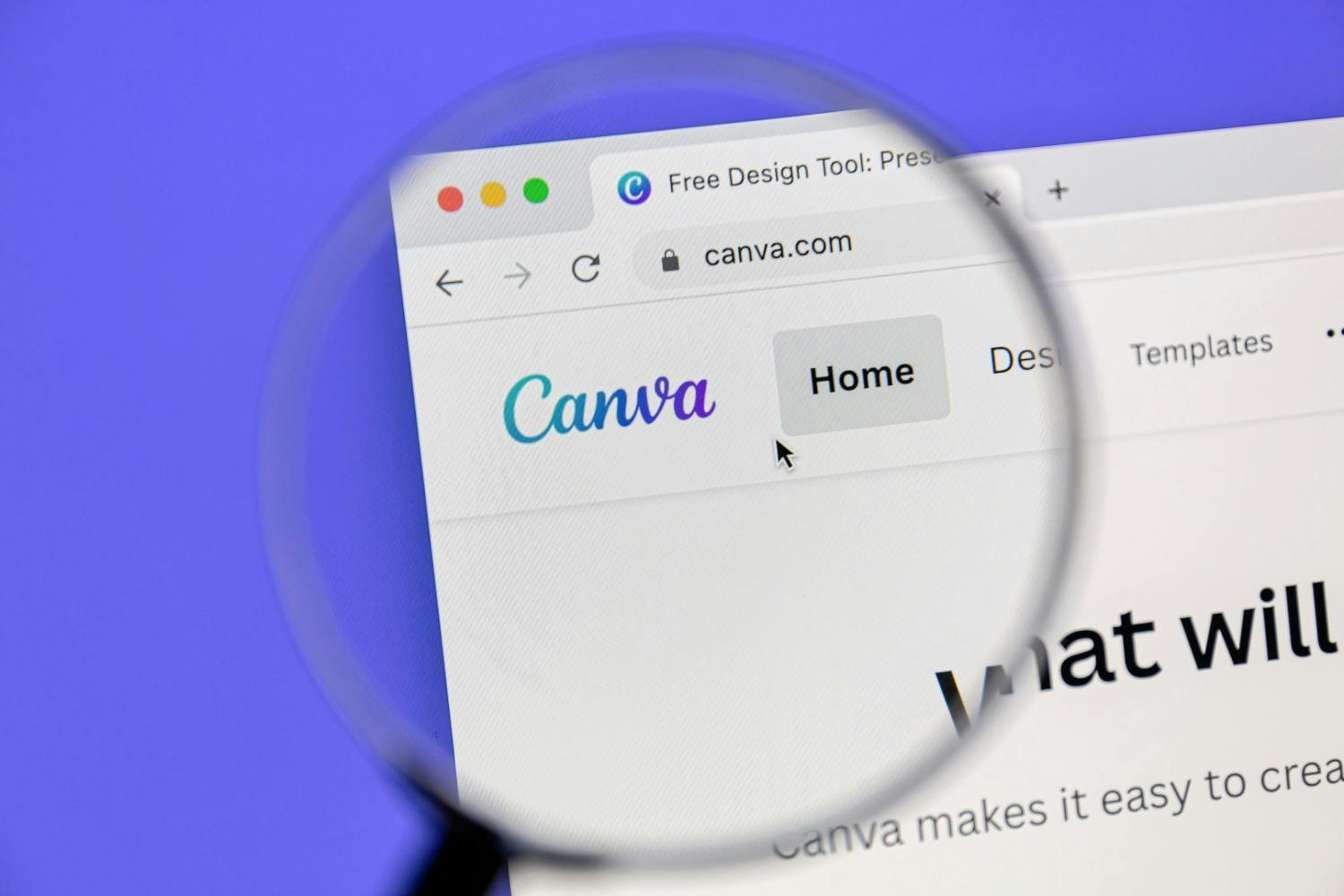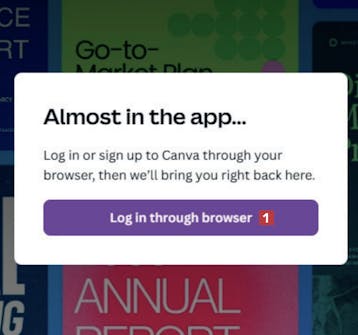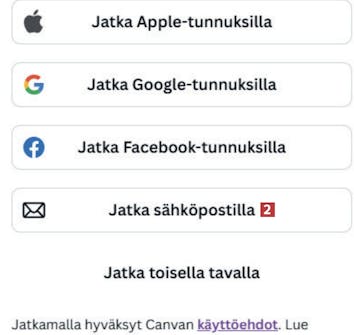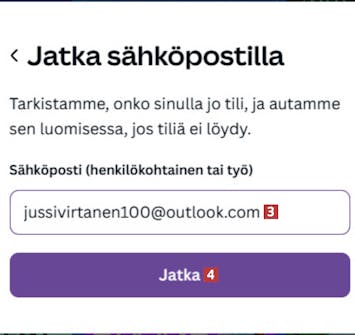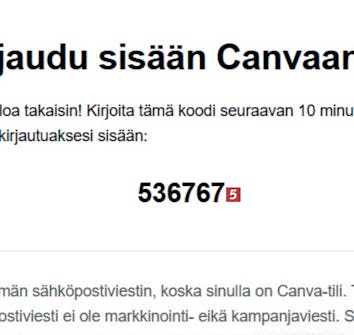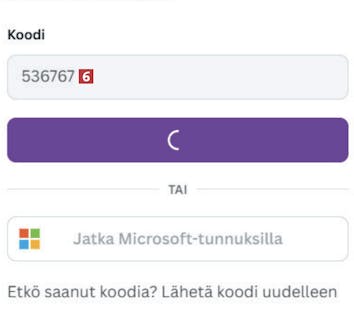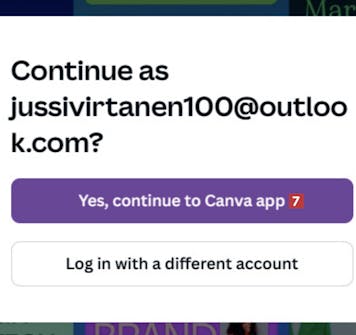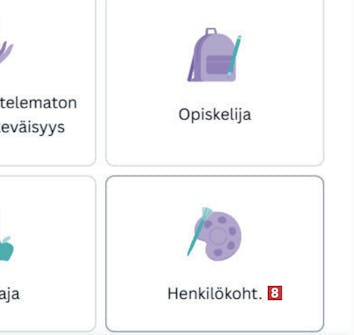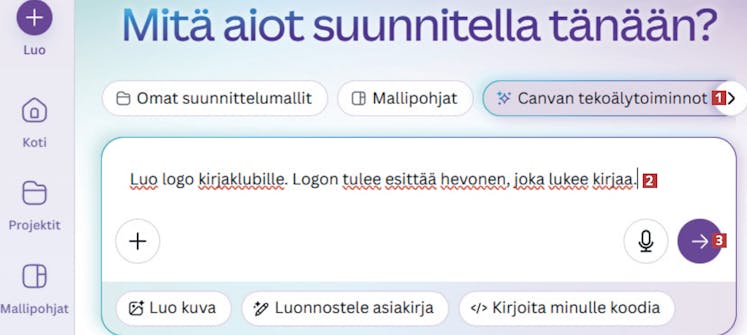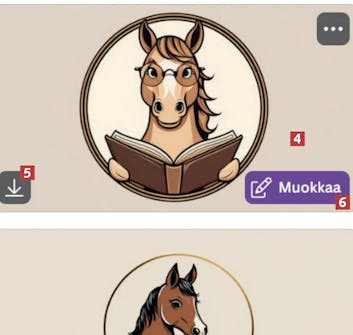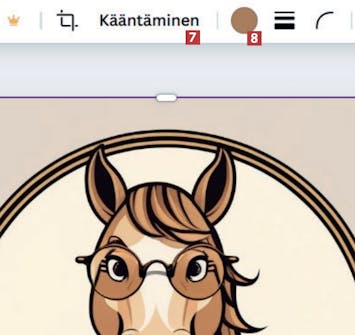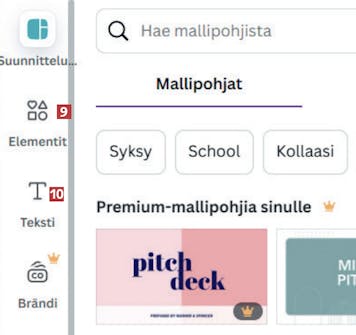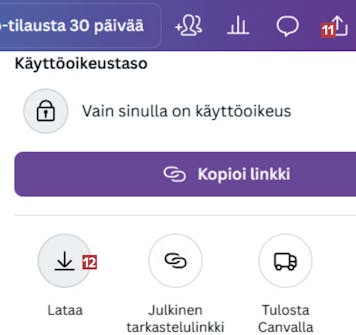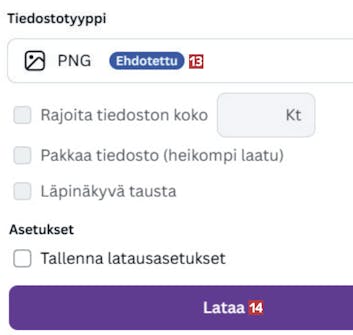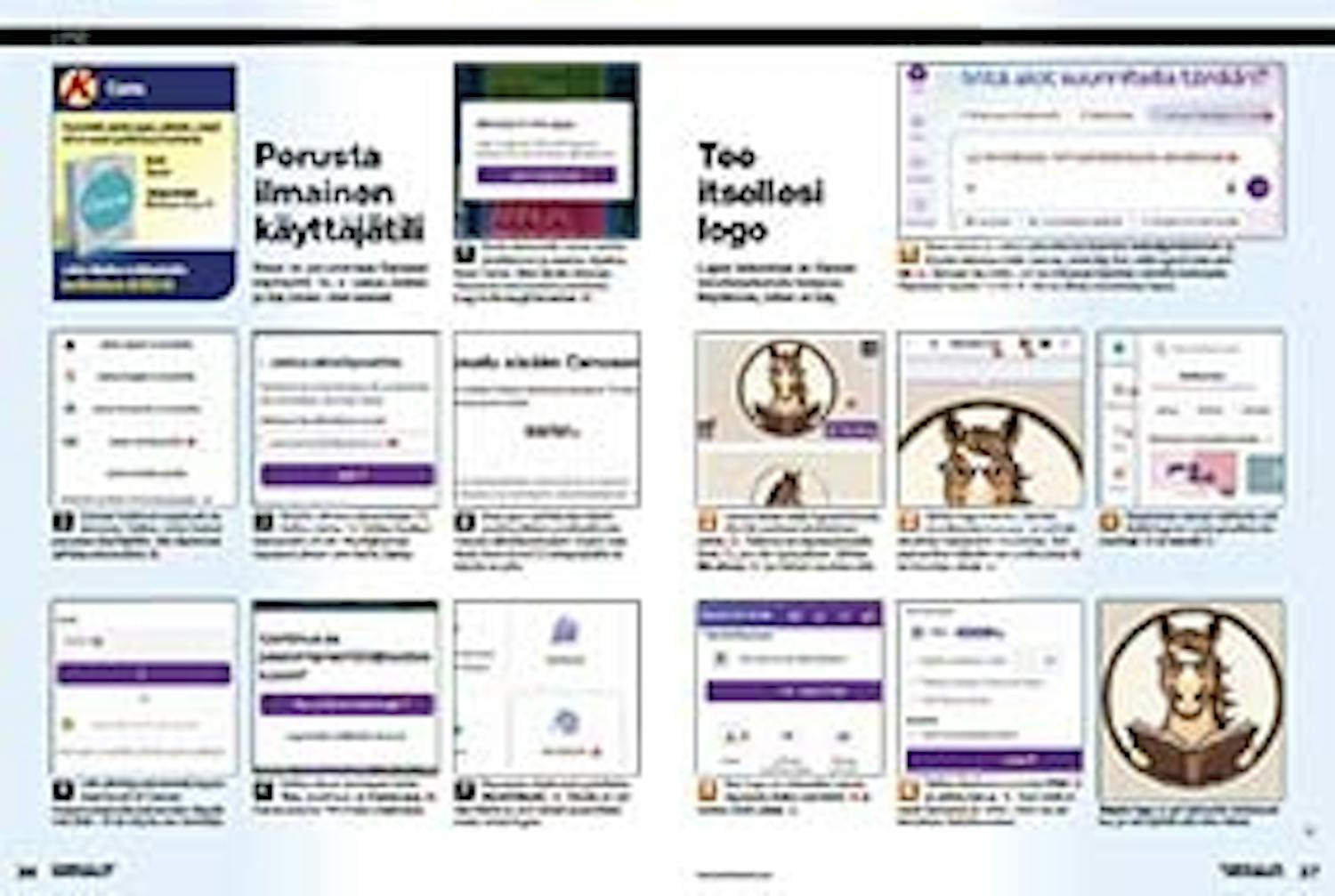Lataa ohjelma
Lataa ohjelma Canva, ja sitten pääset alkuun alla olevan perusteellisen oppaan avulla. Voit ladata testatun ja viruksettoman version suoraan verkkosivuiltamme alla olevasta linkistä:
Ohjeita
Alla on vaiheittainen opas ohjelman käytön aloittamisesta.
Perusta ilmainen käyttäjätili
Sinun on perustettava Canvaan käyttäjätili. Se ei maksa mitään ja käy käden käänteessä.
Aloita lataamalla Canva verkkosivuiltamme ja asenna ohjelma. Avaa Canva. Näet tämän ikkunan. Napsauta seuraavaksi painiketta Log in through browser 1.
Canvan kotisivut avautuvat selaimessa. Valitse, miten haluat perustaa käyttäjätilin. Me käytimme sähköpostiosoitetta 2.
Kirjoita sähköpostiosoitteesi 3. Valitse Jatka 4. Valitse itsellesi seuraavalla sivulla käyttäjänimi ja napsauta jälleen painiketta Jatka.
Avaa juuri syöttämäsi sähköpostiosoitteen postilaatikosta Canvan sähköpostiviesti. Kopioi viestissä oleva koodi 5 leikepöydälle tai kirjoita se ylös.
Liitä sähköpostiviestistä kopioimasi koodi 6 Canvan kirjautumissivulle painamalla näppäimiä Ctrl + V tai kirjoita sen kenttään.
Tee itsellesi logo
Logon tekeminen on Canvan tekoälytyökalulla helppoa. Näytämme, miten se käy
Avaa Canva ja valitse päävalikosta Canvan tekoälytoiminnot 1. Kirjoita tekstikenttään kehote, josta käy ilmi, mitä logosi tulee esittää 2. Samaan kenttään voit tarvittaessa kirjoittaa robotille lisäohjeita. Napsauta lopuksi nuolta 3. Canva alkaa muodostaa logoa.
Canva tekee neljä logoehdotusta. Vie hiiri parhaan ehdotuksen päälle 4. Tallenna se napsauttamalla tästä 5, jos olet tyytyväinen. Valitse Muokkaa 6, jos haluat muokata sitä.
Valittu logo avautuu Canvan muokkaustyökalussa, ja voit tehdä siihen haluamiasi muutoksia. Voit esimerkiksi kääntää sen peilikuvaksi 7 tai muuttaa värejä 8.